- Konvertera AVCHD till MP4
- Konvertera MP4 till WAV
- Konvertera MP4 till WebM
- Konvertera MPG till MP4
- Konvertera SWF till MP4
- Konvertera MP4 till OGG
- Konvertera VOB till MP4
- Konvertera M3U8 till MP4
- Konvertera MP4 till MPEG
- Bädda in undertexter i MP4
- MP4-delare
- Ta bort ljudet från MP4
- Konvertera 3GP-videor till MP4
- Redigera MP4-filer
- Konvertera AVI till MP4
- Konvertera MOD till MP4
- Konvertera MP4 till MKV
- Konvertera WMA till MP4
- Konvertera MP4 till WMV
Ultimat guide om hur man komprimerar en ljudfil effektivt
 Postat av Lisa Ou / 13 feb 2023 16:00
Postat av Lisa Ou / 13 feb 2023 16:00Har du testat att komprimera en ljudfil tidigare? Som du kanske vet kan det ändå förlora din ljudfilskvalitet. Det är dock en stor hjälp att veta att kompression ger dig flera fördelar. Oavsett om det är för professionellt eller personligt bruk. Men först, notera att komprimering av ljud- eller videofil gör dess storlek mindre. Detta gör det lättare för filen att ladda upp eller transportera på internet och andra enheter. Denna åtgärd är mycket fördelaktig i många situationer. Du måste till exempel skicka ljud till ett företag där du arbetar, men dess filstorlek är för stor för att skickas i ett e-postmeddelande. Eller så vill du ladda ner en fil på din enhet men får slut på lagringsutrymme. Att spara dina filer till en mindre storlek med en kompressor löser enkelt dessa problem.
I samma sammanhang gör komprimering av ljudfiler dem snabbare att skicka över internet. Inte bara på grund av sin mindre storlek utan också för att den använder mindre data. Följaktligen låter den dig spara internetdata. Att komprimera ljudfiler och andra datatyper är faktiskt ett användbart sätt att hantera filer smidigare. Och det bästa är att det inte är en komplicerad procedur, speciellt om du väljer rätt verktyg eller metod för att komprimera ljudfiler.
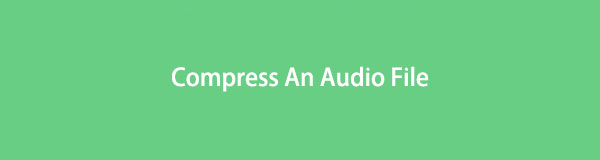
Nu måste du fundera på hur du skulle hitta den bästa metoden för att göra det. Nåväl, låt det här inlägget rädda dig från allt det där problem. Du kan gå vidare till delarna av artikeln nedan för att upptäcka listan över de mest effektiva åtgärderna för att komprimera ljud.

Guide Lista
Del 1. Hur man komprimerar en ljudfil med FoneLab Video Converter Ultimate
Börjar med den ledande kompressorn, FoneLab Video Converter Ultimate är på toppen av toppen för många människor. Medan dess primära funktion är videokonvertering, innehåller detta verktyg även bonusfunktioner som fungerar bättre än andra program. Ta ljudkompressorn eller videokompressor, till exempel. Jämfört med andra komprimeringsverktyg erbjuder FoneLab Video Converter Ultimate fler alternativ för att komprimera ljud utan att förlora kvalitet. Det låter dig ställa in den filstorlek du vill ha för ljudet genom att använda ett skjutreglage som du kommer att se senare. Dessutom har du möjlighet att konvertera ljudet till andra format efter att du är klar med komprimeringen.
Video Converter Ultimate är den bästa programvara för video- och ljudkonvertering som kan konvertera MPG / MPEG till MP4 med snabb hastighet och hög bild / ljudkvalitet.
- Konvertera alla video / ljud som MPG, MP4, MOV, AVI, FLV, MP3, etc.
- Stöd 1080p / 720p HD- och 4K UHD-videokonvertering.
- Kraftfulla redigeringsfunktioner som Trim, beskär, rotera, effekter, förbättra, 3D och mer.
Var uppmärksam på de problemfria instruktionerna nedan för att lära dig hur du navigerar med den bästa ljudkompressorn för Mac och Windows, FoneLab Video Converter Ultimate:
steg 1Säkra en kopia av FoneLab Video Converter Ultimates installationsfil på din dator. Genom att klicka på Gratis nedladdning fliken på dess officiella webbplats är sättet att göra det. Öppna sedan filen och tillåt programmet att göra ändringar på din enhet. När installationen startar, vänta några sekunder tills den är klar. Tryck sedan på Starta nu för att starta den på din dator.
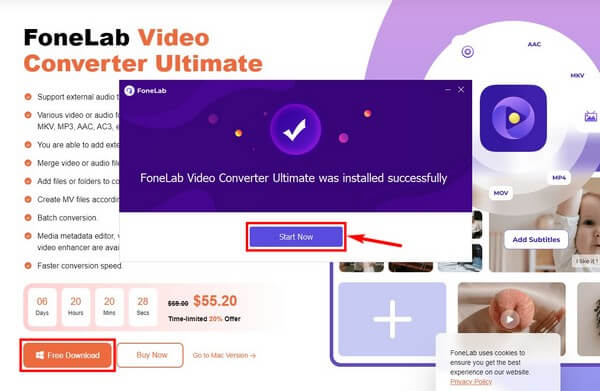
steg 2Konverteringsfunktionen i programmet kommer att vara den som hälsar dig på dess huvudgränssnitt. I det övre området klickar du på Verktygslåda från alternativen Converter, MV, Collage och Toolbox för att hitta kompressorn.
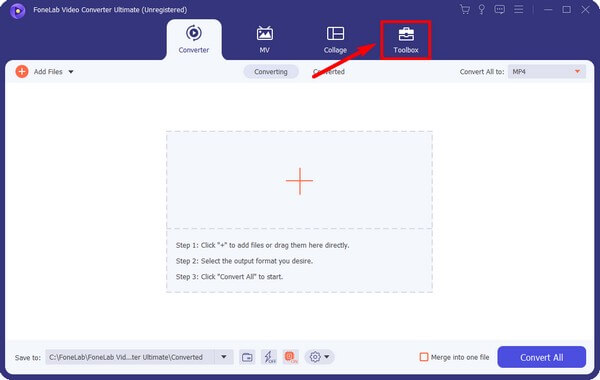
steg 3Funktionen kommer att vara lätt att hitta. Klicka på Ljudkompressor, vilket är den tredje rutan på funktionerna överst. När den öppnas, tryck på plustecknet i gränssnittet och välj sedan det ljud du vill komprimera från din filmapp.
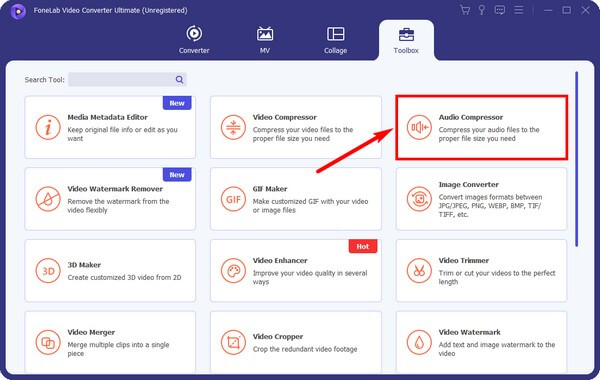
steg 4Alternativen för ljudkomprimering kommer att visas. Justera skjutreglaget i linje med alternativet Storlek enligt din önskade filstorlek. Du kan också välja önskad ljudbithastighet, samplingshastighet, etc. Efteråt är det dags att trycka på Komprimera knappen för att minska storleken på din ljudfil.
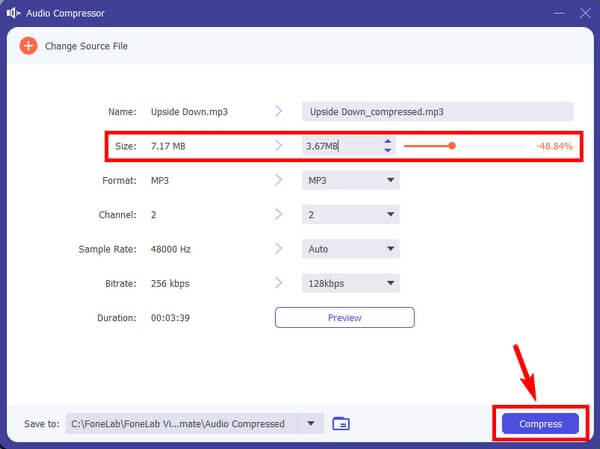
Video Converter Ultimate är den bästa programvara för video- och ljudkonvertering som kan konvertera MPG / MPEG till MP4 med snabb hastighet och hög bild / ljudkvalitet.
- Konvertera alla video / ljud som MPG, MP4, MOV, AVI, FLV, MP3, etc.
- Stöd 1080p / 720p HD- och 4K UHD-videokonvertering.
- Kraftfulla redigeringsfunktioner som Trim, beskär, rotera, effekter, förbättra, 3D och mer.
Del 2. Hur man komprimerar en ljudfil genom att högerklicka
Om du inte är förtjust i att använda verktyg från tredje part och online eller inte vill installera något, finns det ett sätt att komprimera ditt ljud i File Explorer. Du behöver bara zippa filen i en mapp genom att högerklicka för att snabbt minska filstorleken. Den här metoden tillåter dig dock inte att spela upp filerna lätt. Du måste extrahera eller packa upp ljudet innan du kan njuta av att lyssna på dem igen.
Var uppmärksam på följande instruktioner nedan för att komprimera ljudfiler genom att högerklicka:
steg 1Öppna File Explorer på din dator och leta reda på ljudfilen du behöver komprimera. När du ser filen högerklickar du på den och håller muspekaren på den Skicka till alternativ.
steg 2Den extra menyn visas då. Klicka på Komprimerad (zippad) mapp möjlighet att fortsätta. En zippad mapp kommer att skapas som innehåller den nu komprimerade ljudfilen.
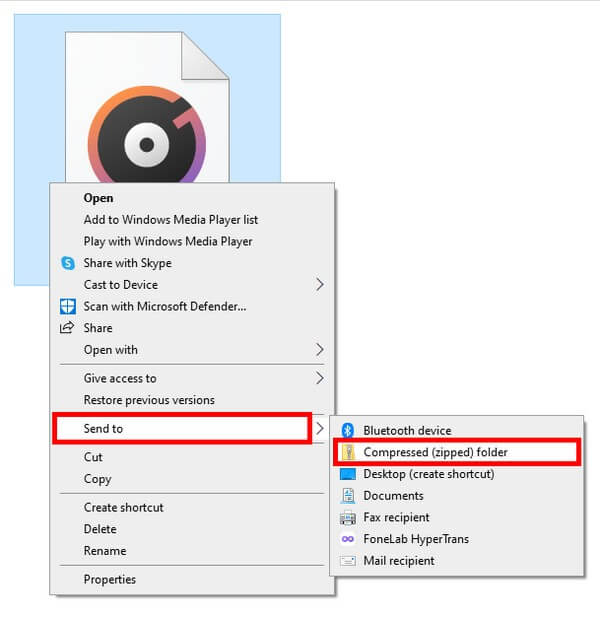
Del 3. Hur man komprimerar en ljudfil via Audacity
Audacity är ett gratis digitalt redigeringsverktyg tillgängligt på Windows, macOS och andra operativsystem. En av dess anmärkningsvärda egenskaper är dess komprimeringsfunktion. Det här verktyget är stolt över sin kompressoreffekt, som minskar ljudets dynamiska omfång. Därför gör du också ljudfilens storlek mindre. Men liksom andra verktyg har det en nackdel, och oförmågan att förhandsgranska i förväg är en av dem. Om du till exempel vill lägga till en effekt till ljudet måste du använda den omedelbart innan du lyssnar på resultatet.
Var uppmärksam på följande instruktioner nedan för att lära dig hur du komprimerar en ljudfil med Audacity:
steg 1Bearbeta installationen av Audacity och starta den på din dator. Öppna ljudfilen i programmet och klicka sedan på Effekt fliken högst upp i gränssnittet.
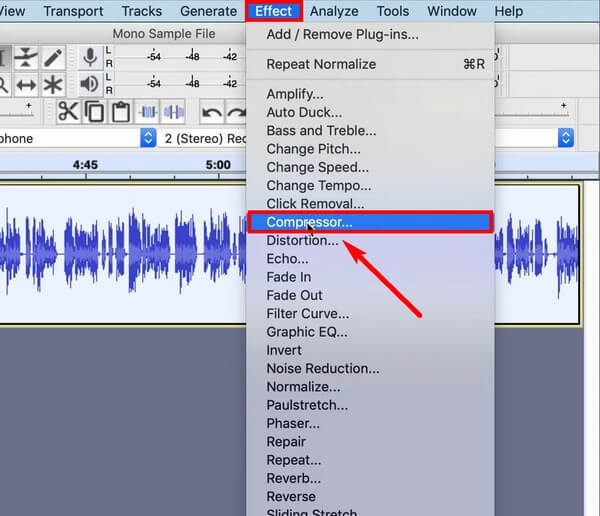
steg 2När rullgardinsmenyn visas väljer du Kompressor att fortsätta. Flera skjutreglage kommer att visas. Du behöver bara justera dem för att få den storlek och kvalitet du vill ha för ljudet.
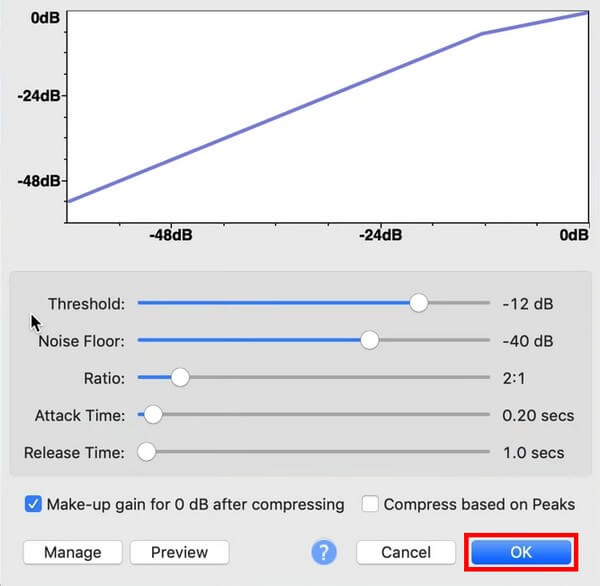
steg 3När du är klar klickar du på OK för att komprimera ljudfilen.
Del 4. Hur man komprimerar en ljudfil online
Ett gäng komprimeringsverktyg kan hittas online, men alla är inte pålitliga. Om du föredrar att använda ett onlineverktyg kan du prova Media.io. Det är en videokompressor, omvandlare och redigering på samma gång. Men observera att det här verktyget är ganska nytt på marknaden. Därför är det ännu inte särskilt polerat, och du kan stöta på ständiga förändringar medan programmet utvecklas.
Var uppmärksam på följande instruktioner nedan för att prova ljudkompressorn för Windows och andra online, Media.io:
steg 1Besök Media.ios webbplats och gå till dess sida för ljudkomprimering. Klicka på Välj filer fliken som du ser i mitten av skärmen. Öppna sedan ljudfilen på programsidan.
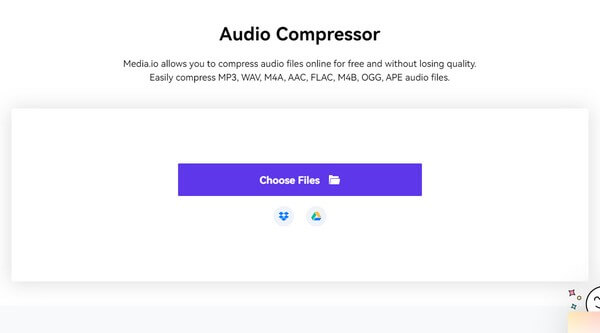
steg 2Därefter klickar du på Kvalitet pulldown menyn för att välja önskad filstorlek. Tryck sedan på Komprimera fliken när du är redo.
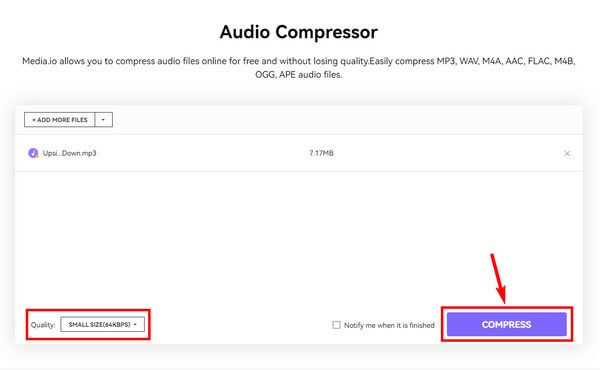
steg 3Vänta tills processen är klar till 100 % innan du äntligen kan ladda ner den komprimerade ljudfilen och spara den på din dator.
Video Converter Ultimate är den bästa programvara för video- och ljudkonvertering som kan konvertera MPG / MPEG till MP4 med snabb hastighet och hög bild / ljudkvalitet.
- Konvertera alla video / ljud som MPG, MP4, MOV, AVI, FLV, MP3, etc.
- Stöd 1080p / 720p HD- och 4K UHD-videokonvertering.
- Kraftfulla redigeringsfunktioner som Trim, beskär, rotera, effekter, förbättra, 3D och mer.
Del 5. Vanliga frågor om hur man komprimerar en ljudfil
1. Kan du lyssna på ljudet innan du komprimerar?
Det beror på vilken kompressor du ska använda. De flesta verktyg stöder inte den här funktionen, där du kan lyssna på ljudutgången innan du sparar den. Men om du använder FoneLab Video Converter Ultimate, låter dig lyssna eller förhandsgranska de första 10 sekunderna av ljudet. Därför kan du kontrollera om du är nöjd med resultatet innan du sparar det.
2. Är Audacity användarvänligt för att komprimera ljud på Mac och andra?
Det är användarvänligt om du redan har backupkunskaper i vissa tekniska aspekter av ljudfiler. Men om du är nybörjare eller förstagångsanvändare kanske du vill prova andra verktyg som FoneLab Video Converter Ultimate för en enklare process.
3. Är det möjligt att komprimera andra filtyper med FoneLab Video Converter Ultimate?
Ja definitivt. Förutom ljudkompressorn, FoneLab Video Converter Ultimate kan komprimera andra datatyper, inklusive videor och bilder.
Tack för att du läser till slutet. Vi hoppas att metoderna ovan har hjälpt dig att nå ditt mål att komprimera ljud. Om du har fler frågor, vänligen ange dem i kommentarsfältet.
Video Converter Ultimate är den bästa programvara för video- och ljudkonvertering som kan konvertera MPG / MPEG till MP4 med snabb hastighet och hög bild / ljudkvalitet.
- Konvertera alla video / ljud som MPG, MP4, MOV, AVI, FLV, MP3, etc.
- Stöd 1080p / 720p HD- och 4K UHD-videokonvertering.
- Kraftfulla redigeringsfunktioner som Trim, beskär, rotera, effekter, förbättra, 3D och mer.
